- Napaka igdkmd32.sys v sistemu Windows 10 je težava BSoD, ki jo lahko povzročijo težave s strojno opremo, večinoma grafična kartica.
- Če ga želite popraviti, se prepričajte, da so vaši gonilniki posodobljeni, ročno ali z uporabo namenske programske opreme.
- Napako modrega zaslona igdkmd32.sys je mogoče diagnosticirati in odpraviti z orodjem drugega proizvajalca, ki lahko obnovi poškodovane datoteke in pomaga pri boljšem delovanju računalnika.
- Posodobitve za Windows 10 običajno odpravijo večino napak in težav, zato preverite, ali je vaš sistem posodobljen.
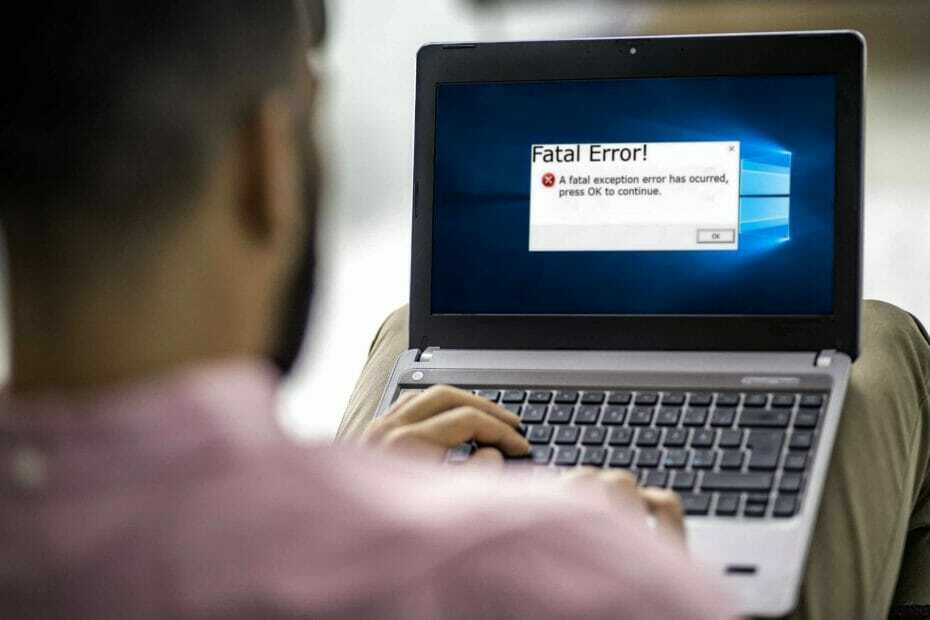
XNAMESTITE S KLIKNITE NA PRENOS DATOTEKE
- Prenesite orodje za popravilo računalnika Restoro ki prihaja s patentiranimi tehnologijami (na voljo patent tukaj).
- Kliknite Začnite skeniranje da poiščete težave z operacijskim sistemom Windows, ki bi lahko povzročile težave z računalnikom.
- Kliknite Popravi vse da odpravite težave, ki vplivajo na varnost in delovanje vašega računalnika
- Restoro je prenesel 0 bralci ta mesec.
Modri zaslon smrti je običajno pokazatelj težave s strojno opremo, v nekaterih primerih pa lahko BSOD povzroči določena programska oprema.
Če dobite BSOD v sistemu Windows 10, ki vam sporoča, da je prišlo do težave z igdkmd32.sys, morate vedeti, da to težavo običajno povzročajo programske aplikacije.
Težavo igdkmd32.sys v sistemu Windows 10 lahko povzroči tudi težave s strojno opremo, zastarelo strojno programsko opremo, poškodovane gonilnike in druge, vendar jih je mogoče enostavno odpraviti z uporabo ene od naših rešitev.
Kako odpravim napako igdkmd32.sys v sistemu Windows 10?
1. Za BSoD uporabite orodje drugega proizvajalca
Odpravljanje natančnega vzroka napake BSoD je dolgotrajna in včasih zelo težka naloga za tiste, ki niso posebej podkovani v računalnik.
Na srečo obstajajo posebna orodja, ki vam lahko pomagajo pri diagnosticiranju osebni računalnik in ponuja rešitve zanje. Takšno orodje lahko celo reši napake BSoD, kot so tiste, povezane z igdkmd32.
Re
Restoro je pripomoček za Windows, ki skenira delovanje vašega računalnika in vam sporoča, kaj je mogoče storiti, da ga izboljšate.
Po vaši odobritvi bo programska oprema spremenila vaše nastavitve za maksimalno optimizacijo. Poleg odpravljanja napak BSoD lahko programska oprema očisti tudi vaš računalnik neželenih datotek.
Prav tako ustvari samodejne obnovitvene točke pred popravilom računalnika, tako da v primeru, da izgubite kakršne koli podatke, dobite varno varnostno kopijo.
⇒ Pridobite Restoro
2. Odstranite trenutni gonilnik zaslona
- Pritisnite Tipka Windows + X in izberite Upravitelj naprav s seznama.

- enkrat Upravitelj naprav odpre, se pomaknite do Adapterji zaslona razdelek in ga razširite.
- Poiščite gonilnik zaslona, ga kliknite z desno tipko miške in izberite Odstrani iz menija.

- Preverite Izbrišite programsko opremo gonilnika za to napravo in kliknite v redu.

- Ko odstranite zaslonski adapter, ponovni zagon vaš računalnik.
Težave z igdkmd32.sys v sistemu Windows 10 lahko povzroči problematičen gonilnik zaslona in če je temu tako, vam močno svetujemo, da odstranite trenutno nameščen gonilnik zaslona.
Če se težava še vedno pojavlja, vam močno svetujemo, da obiščete spletno mesto proizvajalca vaše grafične kartice in prenesete najnovejše gonilnike za svojo grafično kartico.
3. Posodobite svoje gonilnike

Napake BSOD običajno povzročajo slabi, okvarjeni ali zastareli gonilniki. Zato je vedno dobro, da gonilnike računalnika posodabljate.
Če ne želite težav pri iskanju gonilnikov sami, lahko uporabite orodje, ki bo to storilo samodejno. To vam bo pomagalo, da bodo vsi vaši gonilniki posodobljeni.
Poleg časa, ki ga izgubite med iskanjem gonilnikov, se včasih lahko zgodi, da ste namestili napačno različico ali nezdružljive. S tem orodjem se to nikoli ne bo zgodilo.
⇒ Pridobite Driverfix
4. Odstranite TeamViewer
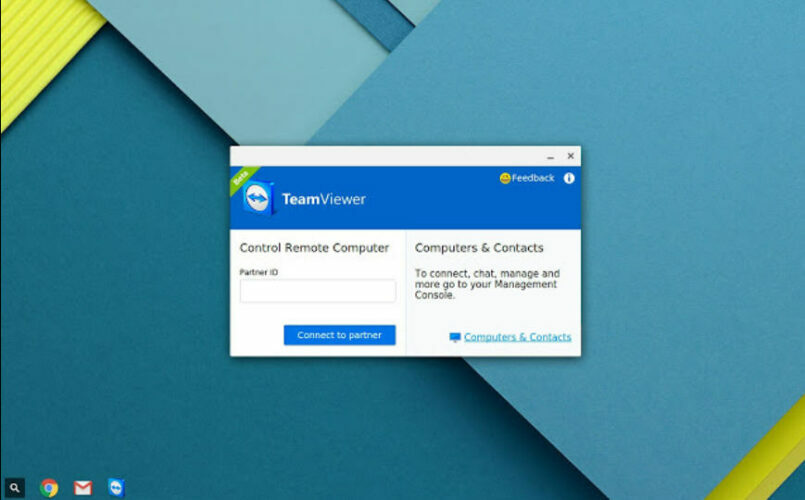
Po mnenju uporabnikov lahko včasih programska oprema, kot je TeamViewer, VMWare, DisplayFusion ali LogMeIn Hamachi, povzroči tovrstne težave.
Nasvet strokovnjaka: Nekaterih težav z osebnim računalnikom je težko rešiti, zlasti ko gre za poškodovana skladišča ali manjkajoče datoteke Windows. Če imate težave pri odpravljanju napake, je vaš sistem morda delno pokvarjen. Priporočamo, da namestite Restoro, orodje, ki bo skeniralo vaš stroj in ugotovilo, kaj je napaka.
Klikni tukaj da prenesete in začnete popravljati.
Če želite odpraviti te težave, boste morali odstraniti problematično programsko opremo. Uporabniki so poročali, da je odstranitev TeamViewerja odpravila njihove težave.
Če ne uporabljate TeamViewerja, poskusite odstraniti programsko opremo in znova preverite, ali težava ni odpravljena. Če ne, poglejte drugo programsko opremo, nameščeno tik pred pojavom težav.
5. Onemogoči hibridna grafika
- Znova zaženite računalnik in še naprej pritiskajte F2 oz Del tipko na tipkovnici, medtem ko se računalnik zažene.

- Na nekaterih matičnih ploščah je morda drugačen ključ, zato je vedno dobro, da preverite priročnik za matično ploščo.
- Ko vstopite v BIOS, morate najti hibridna grafika možnost in jo onemogočite. Če želite poiskati to možnost, si oglejte priročnik svoje matične plošče.

- Shranite spremembe in znova zaženite računalnik.
Uporabniki so poročali, da lahko onemogočanje hibridne grafike v BIOS-u ustavi težave z igdkmd32.sys v sistemu Windows 10. Če želite onemogočiti hibridno grafiko, sledite zgornjim korakom.
6. Uporabite starejšo različico gonilnikov zaslona

V nekaterih redkih primerih najnovejši gonilniki zaslona morda niso najboljši za vaš računalnik, saj lahko povzročijo težave z igdkmd32.sys v sistemu Windows 10.
Če imate težave z igdkmd32.sys, vam svetujemo, da odstranite gonilnik zaslona in namesto tega namestite starejšo različico.
Vse različice gonilnikov najdete na spletnem mestu proizvajalca vašega računalnika ali grafične kartice, odvisno od tega, ali je integrirana ali namenska.
7. Preverite strojno opremo
Če je kos strojne opreme v vašem računalniku poškodovan, boste zelo verjetno dobili vse vrste težav z BSOD. Zato se prepričajte, da je vaša strojna oprema funkcionalna. Poleg tega ne bo škodilo, če ga občasno očistite pred prahom.
Poleg tega imajo številni računalniki in prenosniki vgrajene rešitve za preverjanje napak v strojni opremi. Vsak proizvajalec ima drugačno rešitev, zato preverite svoj sistemski priročnik.
Vsaka nedavno nameščena strojna oprema lahko povzroči te vrste napak, zato vas pozivamo, da jo odstranite ali zamenjate, če ste namestili novo strojno opremo.
8. Zaženite orodje za odpravljanje težav
-
Pojdite na Nastavitve.

- Pojdite na Posodobitve in varnost > Odpravljanje težav.

- Izberite Moder zaslon, in pojdite na Zaženite orodje za odpravljanje težav.

- Sledite nadaljnjim navodilom na zaslonu in pustite, da se postopek konča.
- Znova zaženite računalnik.
Če nobena od prejšnjih rešitev ni uspela odpraviti težave, bomo poskusili z nekaj orodji za odpravljanje težav. Prvi je vgrajeno orodje za odpravljanje težav v sistemu Windows 10.
9. teci SFC scan
- Odprite iskalno vrstico Windows in vnesite cmd.

- teci ukazni poziv kot skrbnik.
- Vnesite naslednjo vrstico in pritisnite Enter:sfc/scannow

- Počakajte, da je postopek končan (lahko traja nekaj časa).
- Če je rešitev najdena, bo samodejno uporabljena.
- Zdaj zaprite ukazni poziv in znova zaženite računalnik.
Naslednje orodje za odpravljanje težav, ki ga lahko poskusimo, je skeniranje SFC. The Preverjevalnik sistemskih datotek je orodje ukazne vrstice, ki skenira vaš sistem za morebitne poškodovane sistemske datoteke.
Če naletite na težave s SFC, se ustavi ali sploh ne deluje v sistemu Windows 10, uporabite našo namenskega vodnika da bi odpravili težavo.
10. Nadgradnja vaš Windows 10

Microsoft nenehno izboljšuje Windows 10 s posodobitvami. Torej, če je Microsoft že priznal težavo, s katero se soočate, verjetno delajo na popravku.
Zato se vedno prepričajte, da je vaš sistem posodobljen. Windows 10 običajno samodejno namesti posodobitve, to lahko preverite sami, tako da obiščete Nastavitve > Posodobitve in varnost > Windows Update.
Če posodobitev za Windows 10 ne deluje v vašem računalniku, uporabite našo celovit vodnik za odpravljanje težav in reši zadevo.
11. Odstrani posodobitev sistema Windowss
- Pojdi do Nastavitve > Posodobitve in varnost > Windows Update.

- Pojdi do Posodobi zgodovino > Odstrani.
- Zdaj poiščite težavno posodobitev (posodobitve lahko razvrstite po datumu), jo kliknite z desno tipko miške in pojdite na Odstrani.

- Znova zaženite računalnik.
V nasprotju s prejšnjo rešitvijo lahko določena posodobitev sistema Windows dejansko moti sistem. Če sumite, da bi lahko bilo tako, je najbolje, da to posodobitev preprosto izbrišete.
Težave z igdkmd32.sys v sistemu Windows 10 običajno povzročajo gonilniki in večino teh težav je mogoče odpraviti preprosto s ponovno namestitvijo ali posodobitvijo gonilnikov grafične kartice.
Poleg tega morate vedeti, da smo govorili o nekoliko podobni napaki, napaki igdkmd64.sys, ki je povzročila Napaka VIDEO_TDR_FAILURE v sistemu Windows 10, zato preverite tudi tega.
 Imate še vedno težave?Popravite jih s tem orodjem:
Imate še vedno težave?Popravite jih s tem orodjem:
- Prenesite to orodje za popravilo računalnika ocenjeno odlično na TrustPilot.com (prenos se začne na tej strani).
- Kliknite Začnite skeniranje da poiščete težave z operacijskim sistemom Windows, ki bi lahko povzročile težave z računalnikom.
- Kliknite Popravi vse za odpravljanje težav s patentiranimi tehnologijami (Ekskluzivni popust za naše bralce).
Restoro je prenesel 0 bralci ta mesec.
Pogosto zastavljena vprašanja
Če želite odpraviti to napako, lahko poskusite posodobiti gonilnike. Poleg tega uporabite naše vodnik o tem, kako odpraviti težavo igdkmd32.sys.
Poškodovani gonilniki lahko povzročijo to težavo. Lahko uporabite naše vodnik o tem, kako popraviti Driver_IRQL_NOT_LESS_OR_EQUAL.
Lahko poskusite uporabiti vgrajeno orodje za odpravljanje težav v sistemu Windows 10. Če to ne deluje, preverite naše vodnik o tem, kako odpraviti napake pasti v načinu jedra.


